Win11我的电脑怎么添加到桌面?新装的Win11系统桌面没有我的电脑
很多朋友虽然用上了新电脑新系统,但是操作习惯一时半会改不了,有些人就是习惯电脑桌面上有我的电脑图标,当然Win11系统的叫做“此电脑”,朋友们该怎么样才可以把这个图标给显示在桌面呢,系统之家小编今天就来和大家讲讲如何找回我的电脑图标,把隐藏的此电脑图标给显示出来。
1、首先在windows11桌面空白处右键,然后选择个性化设置。
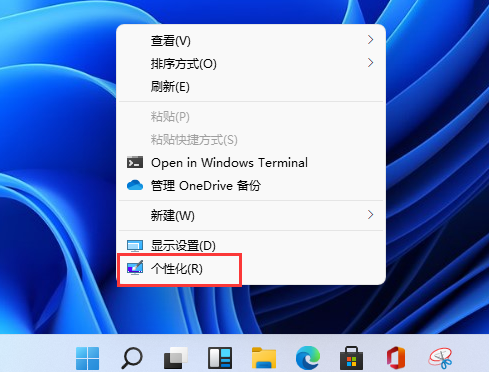
2、在设置里面下拉找到主题点击,然后打开桌面图标设置。
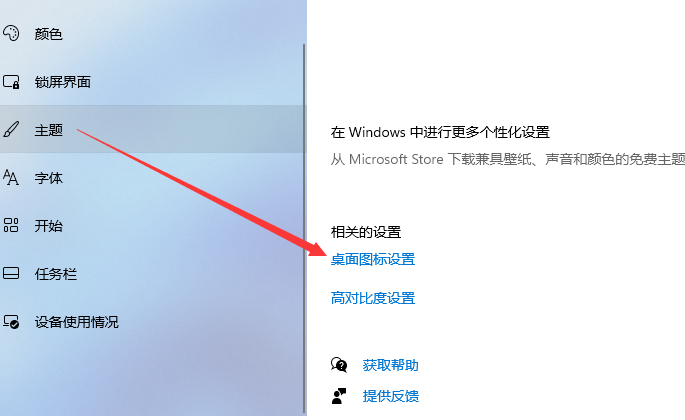
3、在桌面图标设置中我们选择想要在桌面上显示的图标,勾选计算机,然后点击确定。
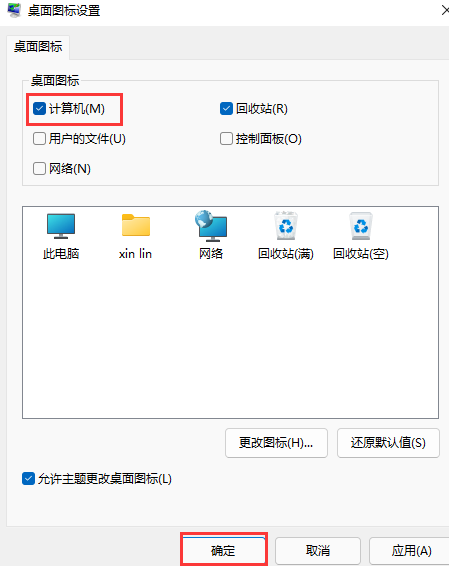
4、最后我们就能在电脑桌面上看到此电脑图标了。

以上就是Win11桌面找回我的电脑图标的方法,很多时候新装的系统会隐藏图标,让桌面更好看一些,朋友们需要通过这个方法来显示图标。
上一篇:Win11预览版和正式版有什么区别?预览版可以升级正式版吗?
栏 目:Windows系列
下一篇:Win11系统频繁死机怎么办 Win11频繁死机的解决方法
本文标题:Win11我的电脑怎么添加到桌面?新装的Win11系统桌面没有我的电脑
本文地址:https://fushidao.cc/system/24558.html
您可能感兴趣的文章
- 08-30Win11控制面板在哪里?Win11控制面板开启方法
- 08-30盗版Win7怎么升级Win11 非正版Win7升级Win11系统教程
- 08-30Win11系统频繁死机怎么办 Win11频繁死机的解决方法
- 08-30Win11我的电脑怎么添加到桌面?新装的Win11系统桌面没有我的电脑
- 08-30Win11预览版和正式版有什么区别?预览版可以升级正式版吗?
- 08-30Win11无法下载软件怎么办?Win11无法下载软件的解决方法
- 08-30Win11英文版怎么改中文?Win11如何把英文版本改成中文版?
- 08-30平板电脑可以升级Win11吗?平板电脑升级Win11介绍
- 08-30Win11浏览器工具栏找不到了怎么办?
- 08-30Win11系统如何取消图标固定?Win11系统取消图标固定方法


阅读排行
- 1Win11控制面板在哪里?Win11控制面板开启方法
- 2盗版Win7怎么升级Win11 非正版Win7升级Win11系统教程
- 3Win11系统频繁死机怎么办 Win11频繁死机的解决方法
- 4Win11我的电脑怎么添加到桌面?新装的Win11系统桌面没有我的电脑
- 5Win11预览版和正式版有什么区别?预览版可以升级正式版吗?
- 6Win11无法下载软件怎么办?Win11无法下载软件的解决方法
- 7Win11英文版怎么改中文?Win11如何把英文版本改成中文版?
- 8平板电脑可以升级Win11吗?平板电脑升级Win11介绍
- 9Win11浏览器工具栏找不到了怎么办?
- 10Win11系统如何取消图标固定?Win11系统取消图标固定方法
推荐教程
- 08-12Win11 LTSC 根本不适合个人用户? LTSC版本的优缺点分析
- 08-12windows11选择哪个版本? Win11家庭版与专业版深度对比
- 01-02如何设置动态壁纸? Win11设置壁纸自动更换的教程
- 08-12win10系统怎么开启定期扫描病毒功能? win10定期扫描病毒功打开方法
- 08-21Win11如何更改系统语言?Win11更改系统语言教程
- 01-02电脑自动更换壁纸怎么关? Win7取消主题自动更换的教程
- 08-12win10机械硬盘怎么提升速度 Win10机械硬盘提高读写速度的方法
- 08-18Win11截图快捷键在哪-Win11设置截图快捷键的方法
- 08-09游戏笔记本要如何重装系统?游戏笔记本重装电脑系统的方法
- 08-18Win11如何关闭自动更新?Win11关闭系统自动更新方法






